¿En qué situación necesitarías convertir una imagen PDF a texto con OCR? Supongamos que tienes un PDF basado en una imagen o un JPG que se ha convertido en PDF. Ahora imagina que hay algún texto en la imagen que deseas extraer. Hacer esto sería imposible, debido a que no se puede editar el texto dentro de un archivo de imagen o un PDF basado en imágenes. La única forma de hacer es mediante un convertidor de PDF a texto que ofrezca función de OCR para reconocer y extraer el texto. También puede hacer en línea, pero lo más factible es utilizar alguna herramienta segura sin conexión, que pueda funcionar en ordenadores Windows y Mac.
El mejor convertidor de imágenes PDF a texto con OCR
Presentamos UPDF para Windows y Mac, una aplicación de escritorio multiplataforma que puede convertir archivos PDF en múltiples tipos de archivos editables, incluyendo imágenes PDF a texto e imágenes PDF a Word, entre otros. La conversión se puede hacer con o sin OCR, pero cuando se tiene una imagen PDF, será necesario utilizar este módulo de reconocimiento de texto para poder extraer el contenido del texto y así pueda ser utilizado y editado en algún procesador de texto o cualquier otro lugar. Haga clic en el botón de abajo para descargar UPDF ahora.
Windows • macOS • iOS • Android 100% Seguro
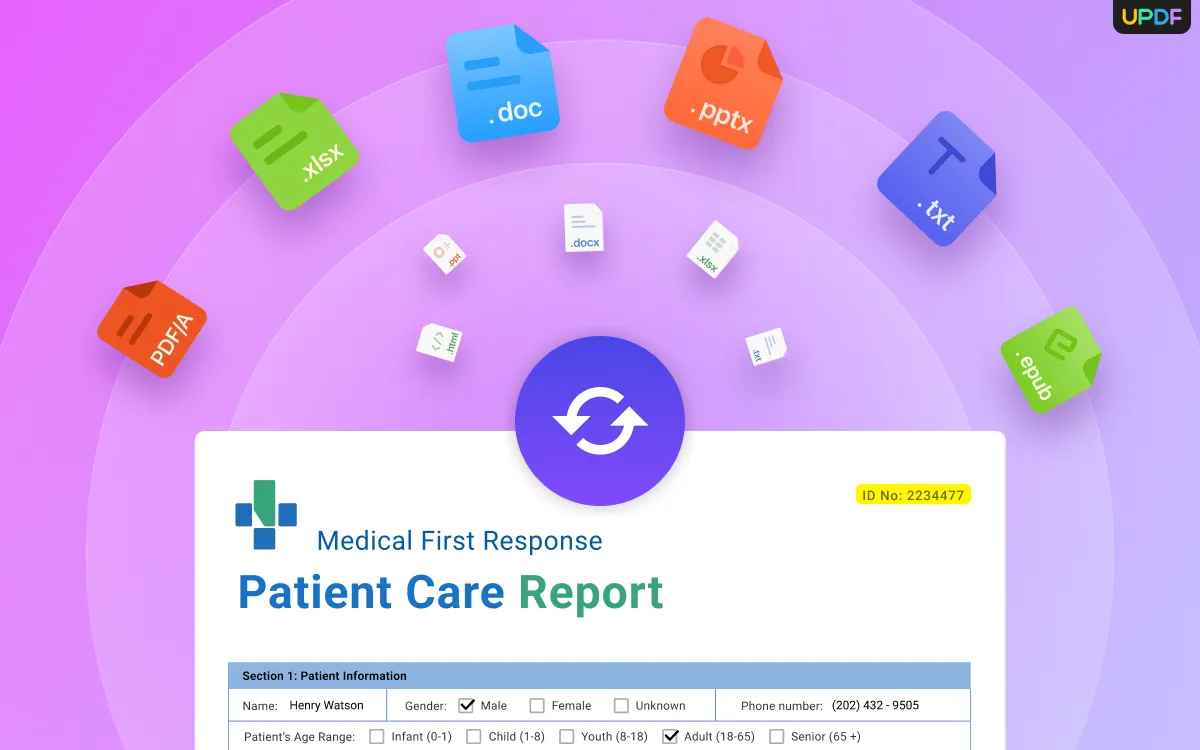
¿Qué puede hacer UPDF? Características principales
- Convierte archivos PDF a más de una docena de tipos de archivos editables diferentes, incluidos archivos de MS Office, imágenes, HTML, text, PDF/A, XML, CSV, entre otros.
- Mantiene el formato original del archivo PDF de origen en el archivo de salida.
- Posee un entorno seguro para que puedas mantener tus archivos privados y confidenciales a salvo en todo momento.
- Capacidad para realizar OCR para reconocer texto en imágenes y extraerlo a un archivo de texto editable.
Ventajas
- Interfaz intuitiva y fácil de usar.
- Procesamiento por lotes para ahorrar una cantidad significativa de tiempo en flujos de trabajo pesados.
- Cómodos ajustes de OCR para el idioma, intervalo de páginas, entre otros.
Cómo convertir una imagen PDF en texto con OCR
Si deseas convertir una imagen PDF en texto, puedes seguir los siguientes pasos para poder lograrlo.Esta función se encuentra disponible tanto en Windows como en Mac.
Paso 1: Acceder al modo OCR
Arrastra y suelta el PDF basado en imágenes en la interfaz de UPDF para importarlo o haz clic en el botón “Abrir archivo”.
Tras abrir dicho archivo PDF, haz clic en “Reconocer texto mediante OCR” en el menú de la izquierda para acceder a dicha función OCR.
Paso 2: Convertir imagen PDF en texto con OCR
Al hacer clic en “Reconocer texto mediante OCR”, aparecerá una ventana. Se escogerá de forma automática la opción “PDF buscable”, a continuación, tendrás que especificar los ajustes de “Maquetación”. Selecciona “Sólo texto e imágenes” o “Texto sobre la imagen de página” y, si hay que tomar en cuenta alguna opción avanzada de diseño, selecciona el icono “Engranaje” y configura lo que sea necesario. También puedes seleccionar la “Resolución de imagen” y “Páginas pares o impares”.

Por último, selección el botón “Ejecutar OCR”, define la ubicación de tu documento OCR guardado y deja culmine el proceso. Una vez hecho, se abrirá en UPDF, donde se podrá extraer el texto del PDF.
Cómo convertir una imagen PDF a formato de texto
Luego de realizar el OCR, si también deseas convertir el PDF a formato de texto, puedes utilizar UPDF para lograrlo. A continuación te presentamos los pasos para lograr convertir PDF a formato de texto.
Paso 1: Selecciona la opción Exportar PDF
Tras descargar UPDF con hacer clic en el botón de abajo, abre el archivo PDF con UPDF y haz clic en la opción “Exportar PDF”. Aparecerá una pequeña ventana en la pantalla y entonces podrás escoger el formato de salida como “Texto” en las opciones del menú.
Windows • macOS • iOS • Android 100% Seguro

Paso 2: Convertir PDF a texto
En la nueva ventana emergente, podrás seleccionar el intervalo de páginas y, a continuación, haz clic en el botón “Exportar”. Por último, escoge una carpeta para guardar el archivo convertido.
Preguntas frecuentes sobre la conversión de imágenes PDF a texto
¿Se puede convertir un PDF en texto?
Si, puedes utilizar herramientas PDF tal como UPDF para convertir un PDF en texto, también puedes convertir archivos PDF basados en imágenes en archivos editables y con capacidad de búsqueda, además, admite la conversión de documentos en diferentes formatos de texto.
¿Cómo puedo convertir un PDF a Texto gratis?
No existen herramientas de edición PDF gratuitas en internet, incluso si las hay, están ponen en peligro sus archivos, ya que no pueden garantizar la seguridad y puede causar cualquier pérdida de datos inevitablemente, debido a la inestabilidad de internet. Para tu seguridad y privacidad, lo mejor es que utilices UPDF para convertir archivos PDF hasta 5 veces de forma gratuita. Para ello, puedes seguir los pasos anteriores para convertir imágenes PDF a texto o convertir un PDF a formato de Texto.
¿Cómo puedo extraer Texto de un PDF?
Si tu archivo es un PDF escaneado o basado en imágenes, primero tienes que convertirlo en editable con la función OCR. Para ello, puedes cargar tu PDF en UPDF y, a continuación, seleccionar la herramienta de OCR y convertir el PDF en editable. Después, puedes extraer el texto del archivo simplemente copiándolo.
Aquí está más revisión sobre UPDF desde hipertextual.
Reflexiones Finales
Las herramientas de OCR en línea son sin duda muy cómodas para poder convertir imágenes PDF en texto, pero muchos usuarios evitan por norma general los servicios en línea debido a los posibles problemas de seguridad de sus documentos al cargar y descargarlos. Si se trata de información confidencial de clientes o documentos internos de la empresa, lo mejor es utilizar herramientas offline como UPDF. Esta es compatible tanto con Mac como con Windows y ofrece una experiencia nativa en ambas plataformas.
Además, cuenta con numerosas opciones de conversión, funciones avanzadas de OCR, funciones de edición de texto e imágenes, funciones de anotación y muchas otras características que lo convierten en uno de los mejores convertidores de PDF gratuitos multiplataforma del mercado. Descárgalo hoy mismo y no te arrepentirás.
Windows • macOS • iOS • Android 100% Seguro
 UPDF
UPDF
 UPDF para Windows
UPDF para Windows UPDF para Mac
UPDF para Mac UPDF para iPhone/iPad
UPDF para iPhone/iPad UPDF para Android
UPDF para Android UPDF AI ONLINE
UPDF AI ONLINE UPDF Sign
UPDF Sign Leer PDF
Leer PDF Anotar PDF
Anotar PDF Editar PDF
Editar PDF Convertir PDF
Convertir PDF Crear PDF
Crear PDF Comprimir PDF
Comprimir PDF Organizar PDF
Organizar PDF Combinar PDF
Combinar PDF Dividir PDF
Dividir PDF Recortar PDF
Recortar PDF Eliminar páginas de PDF
Eliminar páginas de PDF Girar PDF
Girar PDF Firmar PDF
Firmar PDF Formulario PDF
Formulario PDF Comparar PDFs
Comparar PDFs Proteger PDF
Proteger PDF Imprimir PDF
Imprimir PDF Proceso por Lotes
Proceso por Lotes OCR
OCR Nube UPDF
Nube UPDF Sobre UPDF IA
Sobre UPDF IA Soluciones de UPDF IA
Soluciones de UPDF IA Preguntas frecuentes sobre UPDF IA
Preguntas frecuentes sobre UPDF IA Resumir PDF
Resumir PDF Traducir PDF
Traducir PDF Explicar PDF
Explicar PDF Chat con PDF
Chat con PDF Chat con imagen
Chat con imagen PDF a Mapa Mental
PDF a Mapa Mental Chat con IA
Chat con IA Guía del Usuario
Guía del Usuario Especificaciones Técnicas
Especificaciones Técnicas Actualizaciones
Actualizaciones Preguntas Frecuentes
Preguntas Frecuentes Trucos de UPDF
Trucos de UPDF Blog
Blog Sala de Prensa
Sala de Prensa Reseñas de UPDF
Reseñas de UPDF Centro de Descargas
Centro de Descargas Contacto con nosotros
Contacto con nosotros










 Estrella López
Estrella López 
